
Установка доп.контента, персонажей, домов и общественных лотов в игру.
Помимо описанных способов, можно воспользоваться:
Установка скриптовых модов, хаков, модов в виде Package (XML tuning mod)
В отличие от одежды, моды и хаки для Симс 4 могут иметь разные инструкции по установке, в зависимости от типа мода и файла, в котором он подается. Всегда внимательно читайте инструкции авторов модов о том, как правильно установить и удалить их мод! (Обычно мы тоже делаем пометки в посте с загрузкой, но они могут быть не всегда подробными.)
Предупреждения:
1. Моды и хаки могут конфликтовать друг с другом, если затрагивают одни и те же файлы игры. Внимательно читайте замечания авторов модов на этот счет.
2. При выходе обновлений игры (патчей), моды и хаки могут перестать работать или вызывать глюки. Возможно, может потребоваться скачать обновленный мод, следите за страничками авторов ваших модов.
О программе SIms 4 studio. где скачать, как установить и как удалять дополнительные материалы
Установка скриптовых модов без извлечения
1. Скачайте мод.
2. Не извлекая из архива zip, поместите его в папку Mods.
3. В настройках игры разрешите скриптовые моды.
Установка модов в виде Package (XML tuning mod)
Файл package кидается в папку Mods, как любые вещички, но: чтобы такой мод работал, нужно чтобы у вас были проделаны кое-какие манипуляции (проделать их нужно один раз).
1. Создайте в папке Mods пустую папку unpackedmod
2. Найдите в папке Mods файл Resource.cfg, откройте его в блокноте и добавьте в него строку:
DirectoryFiles unpackedmod autoupdate
3. Помещайте моды в папку Mods или подпапку, на ваш выбор. В папку unpackedmod их класть не надо!
Проделав эту нехитрую процедуру, вы можете пользоваться модами, которые на техническом языке называются XML tuning mod.
Установка файлов .package
1. Скачайте понравившуюся вещь.
2. Если скачанный файл формата zip, rar или 7z (т.е. в архиве), то разархивируйте его: нажмите правой кнопкой мышки на архив и выберите один из вариантов «Извлечь».
3. Файлы с расширением .package поместите в папку Mods по адресу: DocumentsElectronic ArtsThe Sims 4. Можете создавать для файлов отдельные папки внутри папки Mods, они тоже прекрасно распознаются игрой.
4. Ищите установленные объекты в соответствующих разделах редактора создания персонажа, режима покупки, строительства и т.д.
Установка персонажей
1. Скачайте симов.
2. Если скачанный файл формата zip, rar или 7z (т.е. в архиве), то разархивируйте его: нажмите правой кнопкой мышки на архив и выберите один из вариантов «Извлечь».
3. Убедитесь, что перед вами как минимум пять файлов с расширениями .hhi, .hhi, .trayitem, .householdbinary, .sgi (похоже, что количество файлов зависит от количества персонажей в семье). Эти файлы поместите в папку Tray по адресу: DocumentsElectronic ArtsThe Sims 4. Это можно делать при включенной игре, т.е. не обязательно выходить, если игра запущена.
НОВЫЙ СПОСОБ СКАЧИВАТЬ И ОБНОВЛЯТЬ МОДЫ
4. Ищите установленных персонажей в вашей библиотеке в игре.
Установка домов, общ.лотов
1. Скачайте дом, общ.лот
2. Если участок находился в архиве, разархивируйте.
3. Перед вами должны находиться восемь файлов с расширениями: .bpi, .bpi, .bpi, .bpi, .bpi, .trayitem, .bpi, .blueprint
4. Файлы переместите в папку Tray она находится по адресу: Мои документы/Electronic Arts/The Sims 4/Tray
5. Зайдите в галерею в режиме изменения города. Нажмите на «Моя библиотека». Там находится дом, остается лишь разместить его на свободном участке в городе
Примечания
Важно:
1. Пользовательские материалы (одежда, моды и т.д.) вы добавляете в игру на свой страх и риск. Несовместимые объекты или неправильная установка или удаление могут вызвать глюки и повредить вашу игру. Внимательно читайте инструкции авторов модов и объектов. Установка скриптовых и глобальных модов может отличаться от обычной вышеописанной процедуры.
2. Будьте внимательны с дефолтами: в игре может быть не больше одной замены одного и того же объекта в один момент времени. Если вы установите два дефолта на замену одному объекту, один из них не отобразится. О более серьезных последствиях пока не сообщалось, но возможны и глюки. (Для справки: разные расцветки одной вещи — это разные объекты.)
3. Объекты, созданные для демо CAS, могут глючить в полной версии Симс 4, и наоборот.
4. В папке Mods находится файл Resource.cfg, его трогать не надо.
Замечено, что третий уровень вложенности папок в Mods игра «не видит». К примеру, файлы в подпапке ModsCreatorВещички в игре не появляются. Еще не все варианты изучены, однако если вы столкнетесь, то переложите ваши файлы поближе к корню.
Совет: если вы скачиваете много всего, сортируйте файлы по отдельным папкам и добавляйте вместе с файлами картинки скачанных вещей — так вам будет проще ориентироваться в ваших закачках.
Общие рекомендации:
1. После скачивая архива, открываете его.
2. Смотрите, если там файл (файлы) с расширением «.package», мод нужно распаковать и кинуть в папку «Mods».
3. Если там файлы с расширением «.pyo», «.py», распаковывать ничего ненужно, кидаем архивом в папку «Mods».
4. Очень редко попадаются моды, в основном с расширениями указанными в п.4 (обычно указывается это мододелом), которые нужно кинуть в папку «Mods/unpackedmod»
Как установить дополнительные материалы в The Sims 4
Установка дополнительных материалов и модификаций в The Sims 4 достаточно часто вызывает сложности у новичков. Данный урок научит вас всему, что вам необходимо знать об установке пользовательского контента и модов для игры The Sims 4!
Как установить дополнительные материалы и моды в форматах .package и .ts4script
Для того, чтобы дополнительные материалы или моды в формате .package и .ts4script, отобразились у вас в The Sims 4, необходимо перенести их в папку Mods по адресу: Мои документыElectronic ArtsThe Sims 4Mods

В случае установки модов в формате .ts4script вам необходимо их активировать в The Sims 4. Для этого вам необходимо перейти в настройки игры, найти вкладку «другое» и поставить галочку напротив пункта «Моды для сценариев»
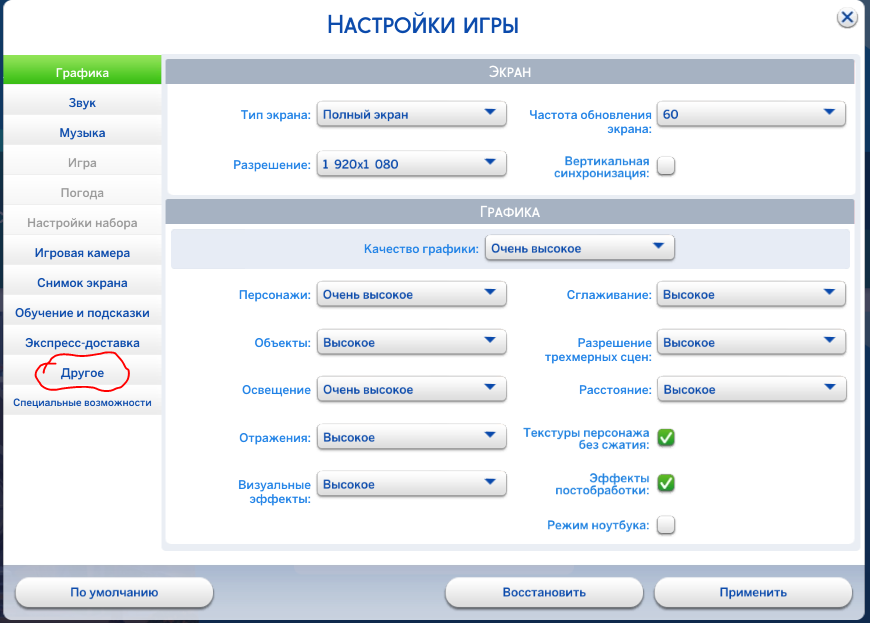
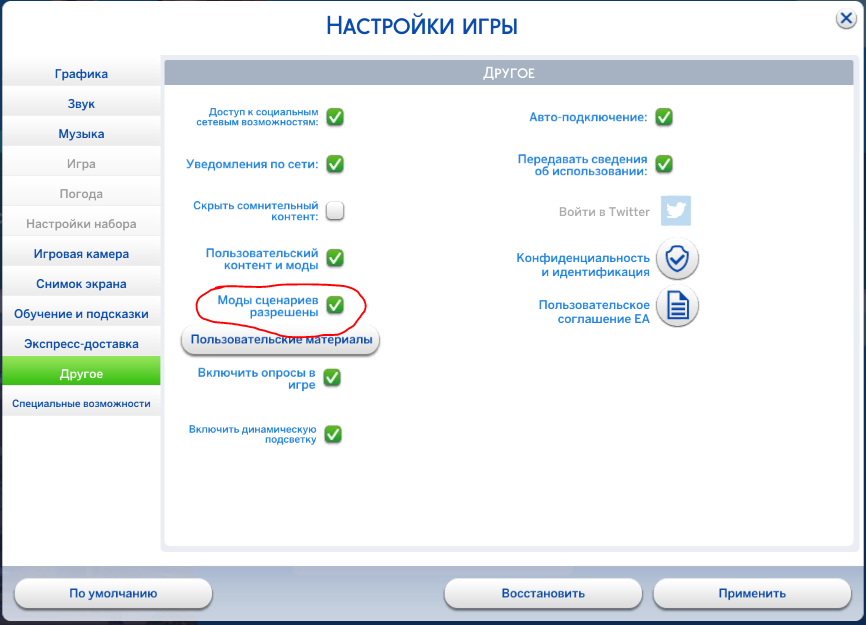
Установка домов, симов и комнат
1. Файлы симов и семьи имеют расширения – .hhi, .householdbinary, .sgi, .trayitem
2. Файлы комнат имеют расширения – .midi, .room, .trayitem, .blueprint, .bpi, .trayitem
Для того, чтобы дополнительные материалы отобразились у вас в The Sims 4, их нужно разместить в папке Tray по адресу: Мои документыElectronic ArtsThe Sims 4Tray

Установленные дополнительные материалы отобразятся в Галерее во вкладке «Моя библиотека».
Источник: sims4.ru
Установка и обновление модов

Для установки мода в формате *.package вам необходимо распаковать архив.
Более подробно про установку модов в этом формате можно прочитать здесь.
Alter

Проверенный
Сообщения 2.259 Достижения 145 Награды 1.506
2. Установка модов в формате *.zip и *.ts4script
Моды в формате архива *.zip в отличие от модов в формате *.package содержат в загруженном архиве файлы с расширениями .ру и .руо. Эти архивы не нужно распаковывать, иначе мод не заработает.
Для установки мода в формате *.zip поместите загруженный архив по пути Документы/Electronic Arts/The Sims 4/Mods.
Вы можете изменить название архива на более удобный для вас вариант.
Для того, чтобы мод заработал, необходимо свериться с пунктом ниже.
С обновлением 1.9.80 от 09 июля 2015 года моды в архивах .zip заменяются на скриптовые файлы .ts4scipt. Данные файлы нужно распаковать из архива в папку Mods таким же образом, как и файлы в формате .package. Не забудьте проверить, поставлена ли галочка «Моды для сценариев» в настройках игры.
Alter

Проверенный
Сообщения 2.259 Достижения 145 Награды 1.506
3. Комбинированная установка модов
Некоторые моды требуют установки как самого файла архива в формате *.zip, так и файла в формате *.package одновременно.
Как правило, такие моды запакованы в один общий архив и имеют одинаковые названия.
Для установки таких модов необходимо распаковать архив,
а содержимое (архив в формате *.zip и файл в формате *.package) поместить в папку Документы/Electronic Arts/The Sims 4/Mods.
Alter

Проверенный
Сообщения 2.259 Достижения 145 Награды 1.506
4. Моды для сценариев
Настройка игры для Модов со сценариями. К ним относятся те моды, которые заменяют функционал игры или добавляют новые взаимодействия.
Для того, чтобы эти моды работали, вам необходимо разрешить игре их использование, отметив галочкой «Моды для сценариев».
Это можно сделать в Настройках игры, во вкладке Другое.

Alter

Проверенный
Сообщения 2.259 Достижения 145 Награды 1.506
5. Организация папки Mods, модернизация файла Resource.cfg
Priority 500
PackedFile *.package
PackedFile **.package
DirectoryFiles unpackedmod autoupdate
Priority 500
PackedFile *.package
PackedFile **.package
PackedFile ***.package
PackedFile ****.package
PackedFile *****.package
DirectoryFiles unpackedmod autoupdate
Внимание: после обновления игры от 1 октября 2014 года, создание дополнительных папок (inteenmods, unpackedmod) не требуется, соответственно, редактировать файл Resource.cfg тоже не нужно.
Alter

Проверенный
Сообщения 2.259 Достижения 145 Награды 1.506
6. Отключение модов
После обновления игры до версии 1.3.18.1010 некоторые моды больше не несут смысла. Они вызывают сильные сбои производительности или исчезновение элементов управления с игрового экрана. Вы должны удалить их из папки Mods либо можете добавить в конце названия файла мода «.disabled». Например, «testmod.package.disabled». Таким образом вы отключите мод и удалять его не потребуется.
Также это можно использовать при проверке работы модов, отключая временно ненужные.
Alter

Проверенный
Сообщения 2.259 Достижения 145 Награды 1.506
7. Установка модов для The Sims 4 на Mac OS
Установка модов отличаться от стандартной не будет.
Нужно зайти в Документы, в папку Electronic Arts/The Sims 4/Mods и поместить в нее моды в формате *.package или *.zip.
Аналогично поступаем при комбинированной установке модов, а также модов для сценариев.
С инструкцией по созданию и редактированию файла Resource.cfg можно ознакомиться здесь.
GuruSam
Tech. support



Администратор
Сообщения 4.159 Достижения 1.270 Награды 1.728
8. Обновление модов
Все моды имеют свою версию, которая должна быть совместима с актуальной версией самой игры. После выхода очередного обновления (патча), вы должны проверить совместим ли мод с новой версией игры, так как обновление может изменить файлы, с которыми работает мод.
Актуальная версия игры, с которой работает мод, всегда указана в его обзоре:

Однако это не значит, что если у мода стоит более старая версия, он не будет работать с новой версией игры. Если у мода стоит старая версия игры, и информация не обновляется, значит автор самого мода не предоставляет подобную информацию.
Все обновления мода указаны во вкладке «Обновления». Также вся подробная информация об обновлении будет опубликована в теме обсуждения мода, чтобы вы всегда могли увидеть изменения.
Если мод совместим с новой версией игры, то подробная информация об этом всегда находится во вкладке «История версий». В этом случае обновлять мод не нужно, он работает с последней версией игры. Информация о совместимости может быть не опубликована в теме обсуждения мода.
Как обновить мод:
1. Нужно обязательно удалить старую версию мода из папки Документы/Electronic Arts/The Sims 4/Mods;
2. Скачать новую версию мода по ссылке скачивания и установить заново в эту же папку;
3. Желательно очистить кэш игры.
Источник: thesims.cc